|
Поиск в электронном каталоге: профессиональный поиск |
|
Написал Administrator
|
|
15.10.2007 |
| 1. |
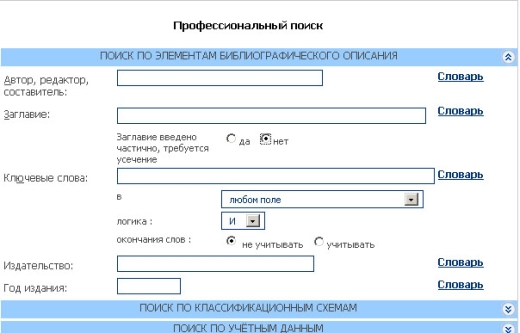 |
| |
Выполните настройку поискового интерфейса. Форма ввода разбита на 4 тематические секции: 1. Элементы библиографического описания; 2. Классификационные схемы; 3. Учётные данные; 4. Методические данные. Сверните неиспользуемые секции однократным щелчком по заголовку. Данные об этих настройках сохраняются, поэтому, при новом посещении сайта, однажды заданная комбинация секций будет восстановлена. |
| 2. |
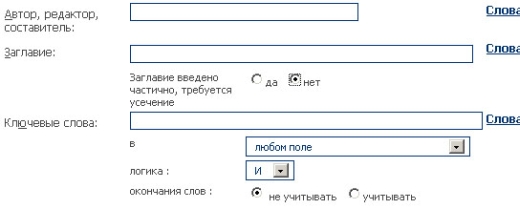 |
| |
Для поиска по элементам библиографического описания введите данные для запроса, так как это описано в инструкции по "Расширенному поиску" . |
| 3 |
 |
| |
Чтобы обеспечить поиск книг, заглавие которых точно совпадает с введённым, переведите переключатель Учитывать окончание в положение «учитывать». Это может быть полезным в том случае, если название книги является достаточно коротким и распространённым. Например, требуется найти методическое пособие с названием «Физика». В обычном случае будут выведены все описания, заглавия которых начинается со слова «Физика»: «Физика ХХ века», «Физика дифракции», «Физика в задачах». Указанный параметр можно использовать, чтобы исключить подобные варианты. |
| 4 |
 |
| |
Если область поиска требуется ограничить документами одной тематики, одного вида или типа воспользуйтесь Поиском по классификационным схемам. Он может быть применён для отбора всех имеющихся в библиотеке документов одного рода. |
| 5. |
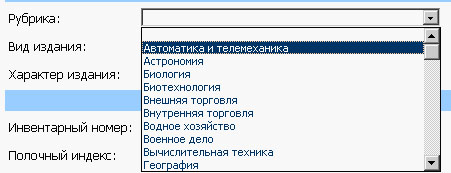 |
| |
Если необходимо выполнить тематическй поиск, выберите из списка Рубрика один из разделов знания. |
| 6. |
 |
| |
Примените классификатор Видов издания, если вас интересуют только определённые виды документов. Это может быть особенно полезно при поиске документов на электронных носителях. |
| 7. |
 |
| |
Используйте многоаспектный поиск по Характеру документа, если для отбора не может быть использован ни тематический, ни видовой принцип. Это может быть полезно при отборе разных видов учебной литературы. |
| 8. |
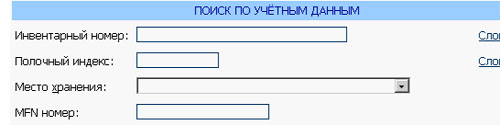 |
| |
Воспользуйтесь Поиском по учётным данным, если требуется выполнить отбор по формальным атрибутам документа, присваиваемым в библиотечном учёте. |
| 9. |
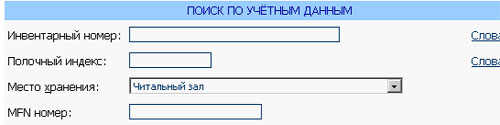 |
| |
В том случае, если вас интересуют книги, которые можно получить в конкретном отделе (например, на Абонементе), воспользуетесь списком Место хранения. |
| 10. |
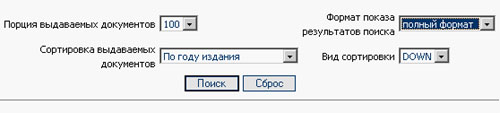 |
| |
При необходимости, определите способ представления результатов поиска. |
| 11. |
 |
| |
Чтобы увеличить количество одновременно выводимых на экран описаний воспользуйтесь параметром Порция выдаваемых документов. |
| 12. |
 |
| |
Чтобы изменить порядок представления найденных библиографических описаний выберите значение выпадающего списка Сортировка выдаваемых документов. Если при расширенном поиске описания автоматически сортируются по автору и заглавию, то здесь можно установить, к примеру, сортировку по году издания. При этом установка параметра Вид сортировки в значение DOWN, позволит сразу увидеть самые новые издания по теме запроса, установка его в значение UP приведёт к тому, что первыми будут отображаться самые старые книги. |
| 13. |
 |
| |
Чтобы изменить формат представления библиографических описаний, выберите значение выпадающего списка Формат показа результатов поиска. Помимо стандартного формата, здесь можно выбрать исключительно компактный Краткий формат. |
|
 Помощь
Помощь  Профессиональный поиск
Профессиональный поиск